Adware BestVideoConverter
![]() Napisany przez Tomasa Meskauskasa,
Napisany przez Tomasa Meskauskasa,
Instrukcje usuwania BestVideoConverter
Czym jest BestVideoConverter?
Fantastic Tech, twórcy BestVideoConverter, twierdzą, że ich produkt jest doskonałym narzędziem do konwersji formatów plików wideo. Zwykły użytkownik uzna prawdopodobnie tę aplikację za uzasadnioną i poręczną, jednak ważne jest, aby wiedzieć, że BestVideoConverter jest potencjalnie niepożądanym programem (PUP), jak również adware. Ta aplikacja jest najczęściej rozpowszechniana za pomocą zwodniczej metody marketingu oprogramowania o nazwie "sprzedaż wiązana" (pod przykrywką instalacji aplikacji firm trzecich wraz z wybranym przez użytkownika), które pozwala programistom na potajemne zainstalowanie BestVideoConverter na komputerze bez zgody użytkownika. Po skutecznej instalacji na komputerze, BestVideoConverter infiltruje przeglądarki internetowe Internet Explorer, Google Chrome, Mozilla Firefox i natychmiast zaczyna dostarczanie natrętnych reklam internetowych, które często przekierowują do wątpliwych stron zawierających zainfekowane treści. Z tego powodu, klikanie na reklamy przejściowe, pop-up, pop-under, śródtekstowe lub inne generowane przez tę fałszywą aplikację może spowodować dalsze infekcje komputerowe wysokiego ryzyka.
Kolejną ważną rzeczą jest śledzenie aktywności przeglądania Internetu przez użytkownika. BestVideoConverter stale monitoruje przeglądanie Internetu i gromadzi różnorodne informacje, które mogą zawierać dane osobowe. Na przykład, odwiedzane strony internetowe i aktywność na tych stronach, historię przeglądania, adresy IP - wszystkie te informacje ujawniają nawyki przeglądania Internetu, a ponieważ są udostępniane stronom trzecim, mogą wykorzystywać je dla swojej własnej korzyści, powodując poważne problemy ochrony prywatności lub nawet kradzież tożsamości. Użytkownicy powinni wiedzieć, że BestVideoConverter jest podobne do innych nieuczciwych aplikacji. Aplikacje typu adware, jak PastaLeads, PriceLess, OffersWizard i Online Advertising również oferują użytkownikowi wiele różnych funkcji, jednak nie zapewniają żadnej istotnej wartości dla użytkownika. Prawdą jest, że takie aplikacje typu adware, jak BestVideoConverter, są rozwijane w celu generowania zysków poprzez wyświetlanie natrętnych reklam w Internecie, a także udostępnianie zebranych danych stronom trzecim. Z tych powodów, zaleca ci się odinstalować go.
W czasie badań, popularne strony z freeware do pobrania (np. downloads.com, soft32.com, softonic.com itp.) zarabiały na swoim ruchu i bezpłatnych usługach poprzez klientów pobierania, które rzekomo ułatwiają proces pobierania. Niemniej jednak, prawdziwym celem klientów pobierania jest oferowanie użytkownikowi instalacji dodatkowych programów wraz z wybranym. Gwarantowane jest, że oferowane aplikacje są zgodne z prawem i wolne od wirusów, jednak pośpieszna instalacja przynosi ryzyko zainfekowania własnego komputera. Aby uniknąć takiej sytuacji, należy dokładnie przeanalizować każdy etap procedury pobierania bezpłatnego oprogramowania, aby upewnić się, że żadne aplikacje innych firm nie zostały dołączone. Ponadto, instalacja pobranego oprogramowania musi być przeprowadzona za pomocą "Własnych" lub "Zaawansowanych" ustawień instalacji, które odkryją i pozwolą zrezygnować z instalacji każdej dołączonej aplikacji. Użytkownicy, którzy zainstalowali BestVideoConverter powinni postępować zgodnie z poniższymi zasadami i odinstalować potencjalnie niechciany program.
Konfiguracja instalatora adware BestVideoConverter:
Natychmiastowe automatyczne usunięcie malware:
Ręczne usuwanie zagrożenia może być długim i skomplikowanym procesem, który wymaga zaawansowanych umiejętności obsługi komputera. Combo Cleaner to profesjonalne narzędzie do automatycznego usuwania malware, które jest zalecane do pozbycia się złośliwego oprogramowania. Pobierz je, klikając poniższy przycisk:
▼ POBIERZ Combo Cleaner
Bezpłatny skaner sprawdza, czy twój komputer został zainfekowany. Aby korzystać z w pełni funkcjonalnego produktu, musisz kupić licencję na Combo Cleaner. Dostępny jest 7-dniowy bezpłatny okres próbny. Combo Cleaner jest własnością i jest zarządzane przez Rcs Lt, spółkę macierzystą PCRisk. Przeczytaj więcej. Pobierając jakiekolwiek oprogramowanie wyszczególnione na tej stronie zgadzasz się z naszą Polityką prywatności oraz Regulaminem.
Szybkie menu:
- Czym jest BestVideoConverter?
- KROK 1. Deinstalacja aplikacji BestVideoConverter przy użyciu Panelu sterowania.
- KROK 2. Usuwanie adware BestVideoConverter z Internet Explorer.
- KROK 3. Usuwanie reklam BestVideoConverter z Google Chrome.
- KROK 4. Usuwanie 'Ads by BestVideoConverter' z Mozilla Firefox.
- KROK 5. Usuwanie adware BestVideoConverter z Safari.
- KROK 6. Usuwanie złośliwych rozszerzeń z Microsoft Edge.
Usuwanie adware BestVideoConverter:
Użytkownicy Windows 10:

Kliknij prawym przyciskiem myszy w lewym dolnym rogu ekranu i w menu szybkiego dostępu wybierz Panel sterowania. W otwartym oknie wybierz Programy i funkcje.
Użytkownicy Windows 7:

Kliknij Start ("logo Windows" w lewym dolnym rogu pulpitu) i wybierz Panel sterowania. Zlokalizuj Programy i funkcje.
Użytkownicy macOS (OSX):

Kliknij Finder i w otwartym oknie wybierz Aplikacje. Przeciągnij aplikację z folderu Aplikacje do kosza (zlokalizowanego w Twoim Docku), a następnie kliknij prawym przyciskiem ikonę Kosza i wybierz Opróżnij kosz.
W oknie odinstalowywania programów spójrz na "BestVideoConverter", wybierz ten wpis i kliknij przycisk "Odinstaluj" lub "Usuń".
Po odinstalowaniu potencjalnie niechcianego programu (który powoduje reklamy BestVideoConverter), przeskanuj swój komputer pod kątem wszelkich pozostawionych niepożądanych składników. Zalecane oprogramowanie usuwania malware.
Usuwanie adware BestVideoConverter z przeglądarek internetowych:
W czasie badań, BestVideoConverter nie zainstalowało swoich wtyczek do przeglądarkach Internet Explorer Google Chrome lub Mozilla Firefox, jednak było powiązane z innymi adware. Dlatego właśnie zaleca się, aby usunąć wszystkie potencjalnie niechciane dodatki do przeglądarki ze swoich przeglądarek internetowych.
Film pokazujący jak usunąć potencjalnie niechciane dodatki przeglądarki:
 Usuwanie złośliwych dodatków z Internet Explorer:
Usuwanie złośliwych dodatków z Internet Explorer:
Kliknij na ikonę "koła zębatego" ![]() (w prawym górnym rogu przeglądarki Internet Explorer) i wybierz "Zarządzaj dodatkami". Spójrz na wszystkie ostatnio zainstalowane podejrzane rozszerzenia przeglądarki, wybierz te wpisy i kliknij "Usuń".
(w prawym górnym rogu przeglądarki Internet Explorer) i wybierz "Zarządzaj dodatkami". Spójrz na wszystkie ostatnio zainstalowane podejrzane rozszerzenia przeglądarki, wybierz te wpisy i kliknij "Usuń".

Metoda opcjonalna:
Jeśli nadal występują problemy z usunięciem reklamy bestvideoconverter, możesz zresetować ustawienia programu Internet Explorer do domyślnych.
Użytkownicy Windows XP: Kliknij Start i kliknij Uruchom. W otwartym oknie wpisz inetcpl.cpl. W otwartym oknie kliknij na zakładkę Zaawansowane, a następnie kliknij Reset.

Użytkownicy Windows Vista i Windows 7: Kliknij logo systemu Windows, w polu wyszukiwania wpisz inetcpl.cpl i kliknij enter. W otwartym oknie kliknij na zakładkę Zaawansowane, a następnie kliknij Reset.

Użytkownicy Windows 8: Otwórz Internet Explorer i kliknij ikonę koła zębatego. Wybierz Opcje internetowe.

W otwartym oknie wybierz zakładkę Zaawansowane.

Kliknij przycisk Reset.

Potwierdź, że chcesz przywrócić ustawienia domyślne przeglądarki Internet Explorer, klikając przycisk Reset.

 Usuwanie złośliwych rozszerzeń z Google Chrome:
Usuwanie złośliwych rozszerzeń z Google Chrome:
Kliknij na ikonę menu Chrome ![]() (w prawym górnym rogu przeglądarki Google Chrome), wybierz "Narzędzia" i kliknij na "Rozszerzenia". Zlokalizuj wszystkie ostatnio zainstalowane dodatki przeglądarki, wybierz te wpisy i kliknij na ikonę kosza.
(w prawym górnym rogu przeglądarki Google Chrome), wybierz "Narzędzia" i kliknij na "Rozszerzenia". Zlokalizuj wszystkie ostatnio zainstalowane dodatki przeglądarki, wybierz te wpisy i kliknij na ikonę kosza.

Metoda opcjonalna:
Jeśli nadal masz problem z usunięciem reklamy bestvideoconverter, przywróć ustawienia swojej przeglądarki Google Chrome. Kliknij ikonę menu Chrome ![]() (w prawym górnym rogu Google Chrome) i wybierz Ustawienia. Przewiń w dół do dołu ekranu. Kliknij link Zaawansowane….
(w prawym górnym rogu Google Chrome) i wybierz Ustawienia. Przewiń w dół do dołu ekranu. Kliknij link Zaawansowane….

Po przewinięciu do dołu ekranu, kliknij przycisk Resetuj (Przywróć ustawienia do wartości domyślnych).

W otwartym oknie potwierdź, że chcesz przywrócić ustawienia Google Chrome do wartości domyślnych klikając przycisk Resetuj.

 Usuwanie złośliwych wtyczek z Mozilla Firefox:
Usuwanie złośliwych wtyczek z Mozilla Firefox:
Kliknij menu Firefox ![]() (w prawym górnym rogu okna głównego) i wybierz "Dodatki". Kliknij na "Rozszerzenia" i w otwartym oknie usuń wszystkie ostatnio zainstalowane podejrzane wtyczki przeglądarki.
(w prawym górnym rogu okna głównego) i wybierz "Dodatki". Kliknij na "Rozszerzenia" i w otwartym oknie usuń wszystkie ostatnio zainstalowane podejrzane wtyczki przeglądarki.

Metoda opcjonalna:
Użytkownicy komputerów, którzy mają problemy z usunięciem reklamy bestvideoconverter, mogą zresetować ustawienia Mozilla Firefox do domyślnych.
Otwórz Mozilla Firefox i w prawym górnym rogu okna głównego kliknij menu Firefox ![]() . W otworzonym menu kliknij na ikonę Otwórz Menu Pomoc
. W otworzonym menu kliknij na ikonę Otwórz Menu Pomoc![]() .
.

Wybierz Informacje dotyczące rozwiązywania problemów.

W otwartym oknie kliknij na przycisk Reset Firefox.

W otwartym oknie potwierdź, że chcesz zresetować ustawienia Mozilla Firefox do domyślnych klikając przycisk Reset.

 Usuwanie złośliwych rozszerzeń z Safari:
Usuwanie złośliwych rozszerzeń z Safari:

Upewnij się, że Twoja przeglądarka Safari jest aktywna, kliknij menu Safari i wybierz Preferencje....

W otwartym oknie kliknij rozszerzenia, zlokalizuj wszelkie ostatnio zainstalowane podejrzane rozszerzenia, wybierz je i kliknij Odinstaluj.
Metoda opcjonalna:
Upewnij się, że Twoja przeglądarka Safari jest aktywna i kliknij menu Safari. Z rozwijanego menu wybierz Wyczyść historię i dane witryn...

W otwartym oknie wybierz całą historię i kliknij przycisk wyczyść historię.

 Usuwanie złośliwych rozszerzeń z Microsoft Edge:
Usuwanie złośliwych rozszerzeń z Microsoft Edge:

Kliknij ikonę menu Edge ![]() (w prawym górnym rogu Microsoft Edge) i wybierz "Rozszerzenia". Znajdź wszystkie ostatnio zainstalowane podejrzane dodatki przeglądarki i kliknij "Usuń" pod ich nazwami.
(w prawym górnym rogu Microsoft Edge) i wybierz "Rozszerzenia". Znajdź wszystkie ostatnio zainstalowane podejrzane dodatki przeglądarki i kliknij "Usuń" pod ich nazwami.

Metoda opcjonalna:
Jeśli nadal masz problemy z usunięciem aktualizacji modułu Microsoft Edge przywróć ustawienia przeglądarki Microsoft Edge. Kliknij ikonę menu Edge ![]() (w prawym górnym rogu Microsoft Edge) i wybierz Ustawienia.
(w prawym górnym rogu Microsoft Edge) i wybierz Ustawienia.

W otwartym menu ustawień wybierz Przywróć ustawienia.

Wybierz Przywróć ustawienia do ich wartości domyślnych. W otwartym oknie potwierdź, że chcesz przywrócić ustawienia Microsoft Edge do domyślnych, klikając przycisk Przywróć.

- Jeśli to nie pomogło, postępuj zgodnie z tymi alternatywnymi instrukcjami wyjaśniającymi, jak przywrócić przeglądarkę Microsoft Edge.
Podsumowanie:
 Najpopularniejsze adware i potencjalnie niechciane aplikacje infiltrują przeglądarki internetowe użytkownika poprzez pobrania bezpłatnego oprogramowania. Zauważ, że najbezpieczniejszym źródłem pobierania freeware są strony internetowe jego twórców. Aby uniknąć instalacji adware bądź bardzo uważny podczas pobierania i instalowania bezpłatnego oprogramowania. Podczas instalacji już pobranego freeware, wybierz Własne lub Zaawansowane opcje instalacji - ten krok pokaże wszystkie potencjalnie niepożądane aplikacje, które są instalowane wraz z wybranym bezpłatnym programem.
Najpopularniejsze adware i potencjalnie niechciane aplikacje infiltrują przeglądarki internetowe użytkownika poprzez pobrania bezpłatnego oprogramowania. Zauważ, że najbezpieczniejszym źródłem pobierania freeware są strony internetowe jego twórców. Aby uniknąć instalacji adware bądź bardzo uważny podczas pobierania i instalowania bezpłatnego oprogramowania. Podczas instalacji już pobranego freeware, wybierz Własne lub Zaawansowane opcje instalacji - ten krok pokaże wszystkie potencjalnie niepożądane aplikacje, które są instalowane wraz z wybranym bezpłatnym programem.
Pomoc usuwania:
Jeśli masz problemy podczas próby usunięcia adware reklamy bestvideoconverter ze swojego komputera, powinieneś zwrócić się o pomoc na naszym forum usuwania malware.
Opublikuj komentarz:
Jeśli masz dodatkowe informacje na temat reklamy bestvideoconverter lub jego usunięcia, prosimy podziel się swoją wiedzą w sekcji komentarzy poniżej.
Źródło: https://www.pcrisk.com/removal-guides/9058-bestvideoconverter-adware




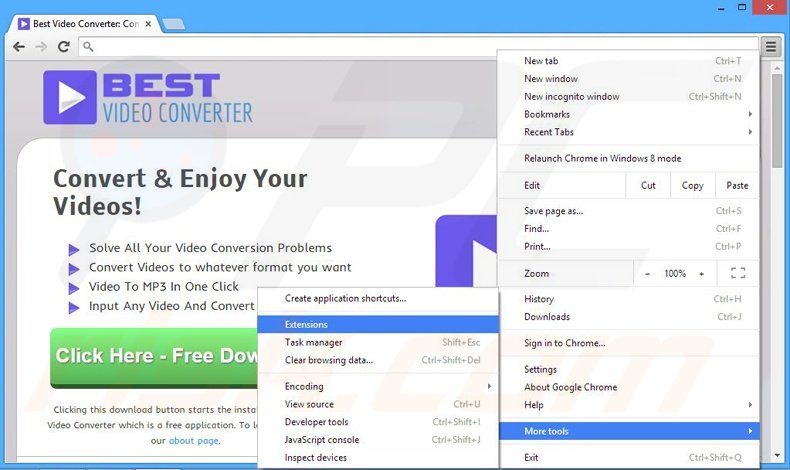


▼ Pokaż dyskusję